Nastavení tiskové hlavy
Pokud jsou vytištěné rovné čáry nevyrovnané nebo je výsledek tisku jinak neuspokojivý, upravte pozici tiskové hlavy.
 Poznámka
Poznámka
-
Zbývá-li malé množství inkoustu, nevytiskne se list pro nastavení tiskové hlavy správně.
Vyměňte kazetu FINE, ve které dochází inkoust.
Připravte list běžného papíru velikosti A4 nebo Letter (může být i recyklovaný)*
* Používejte papír, který je z obou stran bílý a čistý.
-
Zkontrolujte, zda je přístroj zapnutý.
-
Do kazety vložte list běžného papíru velikosti A4 nebo Letter.
Po zatlačení kazety zpět se na displeji LCD otevře obrazovka pro uložení informací o papíru. U položky Velik.: (Size:) vyberte možnost A4 nebo Letter, dále Běžný papír (Plain paper) u položky Typ: (Type:) a stiskněte tlačítko OK.

-
Vysuňte podpěru pro výstup papíru z výstupního zásobníku na papír a poté otevřete nástavec výstupního zásobníku.
-
Stiskněte tlačítko Nastavení (Setup), pomocí tlačítek
 a
a  vyberte možnost Údržba (Maintenance) a stiskněte tlačítko OK.
vyberte možnost Údržba (Maintenance) a stiskněte tlačítko OK. -
Pomocí tlačítek
 a
a  vyberte položku Nastav. tisk. hlavy (Head alignment) a stiskněte tlačítko OK.
vyberte položku Nastav. tisk. hlavy (Head alignment) a stiskněte tlačítko OK.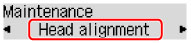
Bude vytištěn list pro nastavení tiskové hlavy.
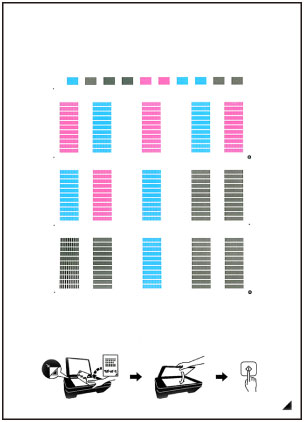
 Důležité
Důležité- Nedotýkejte se žádných potištěných částí na listu pro nastavení tiskové hlavy. Dojde-li k znečištění nebo pomačkání listu, nemusí jej být možné správně naskenovat.
- Pokud se list pro nastavení tiskové hlavy nevytiskne správně, stiskněte tlačítko Zastavit (Stop) a celý postup zopakujte od začátku.
-
Přečtěte si zprávu a pak vložte list pro nastavení tiskové hlavy na skleněnou desku.
Vložte list pro nastavení tiskové hlavy POTIŠTĚNOU STRANOU SMĚREM DOLŮ a zarovnejte značku
 na pravém dolním rohu papíru se značkou pro zarovnání
na pravém dolním rohu papíru se značkou pro zarovnání  .
.
 Poznámka
Poznámka- List pro zarovnání tiskové hlavy nelze skenovat, je-li vložen v ADF (automatický podavač dokumentů).
-
Opatrně zavřete kryt dokumentu a pak stiskněte tlačítko Černý (Black) nebo Barevný (Color).
Zařízení začne skenovat list pro nastavení tiskové hlavy a poloha tiskové hlavy se upraví automaticky.
Po dokončení úprav polohy tiskové hlavy odeberte list pro nastavení tiskové hlavy ze skleněné desky.
 Důležité
Důležité- Neotevírejte kryt dokumentů ani neposunujte list pro nastavení tiskové hlavy ze skleněné desky, dokud není nastavování tiskové hlavy dokončeno.
-
Pokud se na displeji LCD zobrazí chybová zpráva, stisknutím tlačítka OK uvolněte chybu a poté proveďte příslušný krok.
 Poznámka
Poznámka
-
Pokud nejsou výsledky tisku uspokojivé ani po výše popsaném nastavení polohy tiskové hlavy, nastavte polohu tiskové hlavy ručně z počítače.
- Chcete-li vytisknout stávající hodnoty nastavení polohy tiskové hlavy, vyberte položku Tisk hodn. nastavení (Print align value) v nabídce Údržba (Maintenance).

